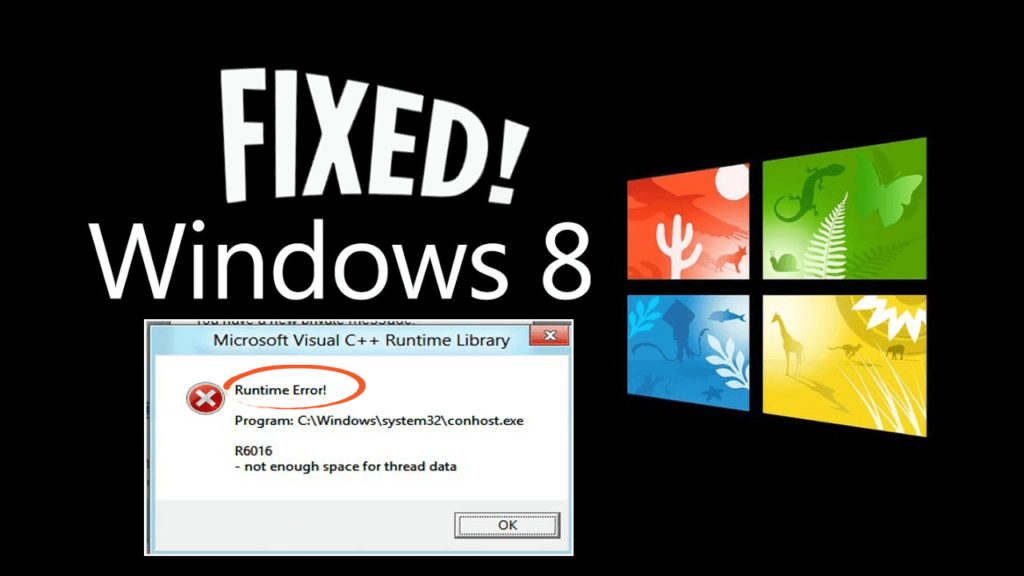
Runtime-fel på Windows 8 uppstår när det finns någon konflikt mellan olika program och program eller skadlig programvara eller virus som är tillgängliga på din dator, som ett resultat av det korrumperar programmet och fungerar inte korrekt.
Detta körtidsfel r6016 uppstår när du försöker öppna ett program eller programvara som har infekterats med virus eller skadlig kod eller program som du försöker öppna, visar flera fel på grund av brist på tillräckligt med minnesutrymme.
Många Windows 8-användare stöter på r6016-runtime-fel . Detta fel visar ett meddelande
“ Runtime Error! Program: C:\Windows\system32\conhost.exe ”
" R6016" följt av "– inte tillräckligt med utrymme för tråddata "
Om du inte kan utföra något specifikt arbete kan du inte avsluta någon spelapplikation eller har svårt att stänga Google chrome. Då hindrar r6016-felet dig från att arbeta.
Letar du efter en lösning för att fixa det här felet så slutar din sökning här eftersom du i den här artikeln får en komplett lösning för att felsöka chrome runtime error r6016 .
Så vad väntar du på att gå igenom den här artikeln till slutsatsen och tillämpa varje handbok och arbeta igen på din Windows 8 utan att stöta på några fler fel? Men innan dess får du veta varför detta runtime-fel visas.
Varför jag får Runtime Error r6016
Det finns många orsaker som orsakar detta körtidsfel r6016 , men här är de vanliga orsakerna som nämns som många Windows-användare stöter på.
- Brist på utrymme på hårddisken
- Skadlig programvara eller virusinfektion
- Korrupta registerfiler
- Tvinga avstängning av systemet
- exe-filen skadas
Nu när du vet orsakerna till det här felet, låt dig gå före lösningarna för att åtgärda det.
Hur fixar jag Runtime Error r6016?
Ett körtidsfel är ett irriterande fel så du måste vara försiktig när du utför manualerna.
1: Avinstallera grafikkortsdrivrutinen
Ibland uppstår Microsoft Visual C++ Runtime Error på grund av grafikkortets drivrutin. För att åtgärda det här felet måste du avinstallera det.
Följ stegen för att göra det:
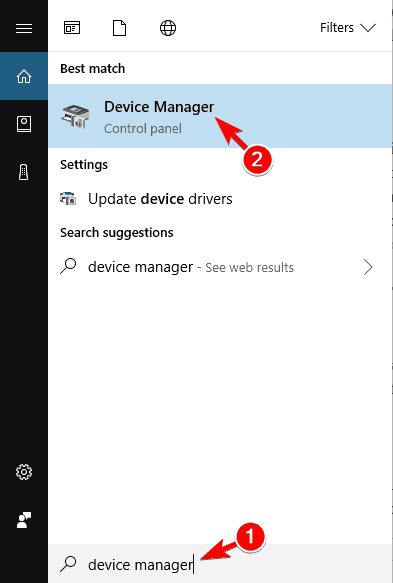
- Dubbelklicka på bildskärmsadaptern och högerklicka på grafikkortet
- Klicka på avinstallera enhet
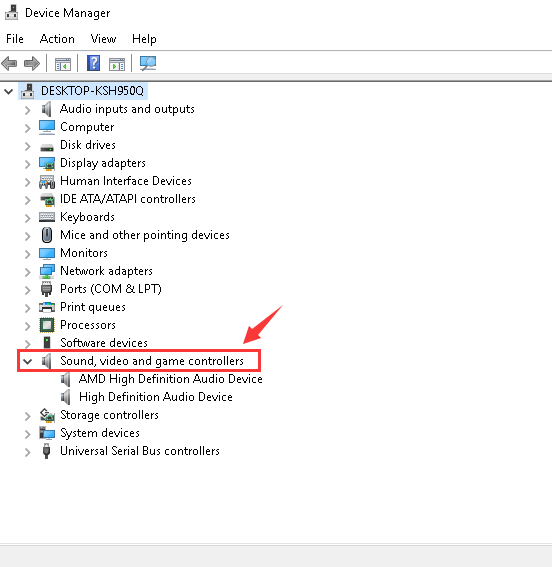
- Markera nu Ta bort drivrutinsprogramvaran för den här enheten och klicka på Avinstallera .
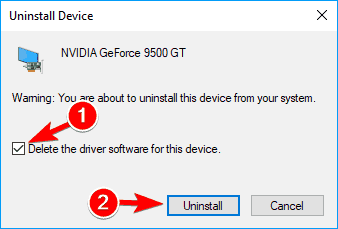
- Stäng Enhetshanteraren och starta om datorn
Efter att ha avinstallerat grafikdrivrutinen försök öppna apparna och se om r6016-felet visas igen eller inte.
2: Utför Clean Boot
Startappar kan också störa ditt system och det leder till r6016 runtime error . Att utföra en ren start kan fixa detta fel. Följ stegen för att göra det:
- Tryck på Windows + R- tangenten
- Skriv msconfig och tryck på OK
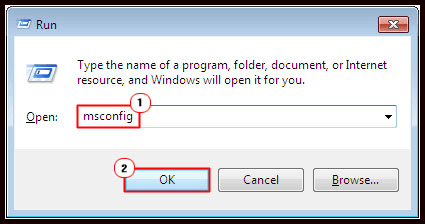
- Ett systemkonfigurationsfönster visas, klicka på fliken service
- Markera Dölj alla Microsoft-tjänster och klicka på Inaktivera alla
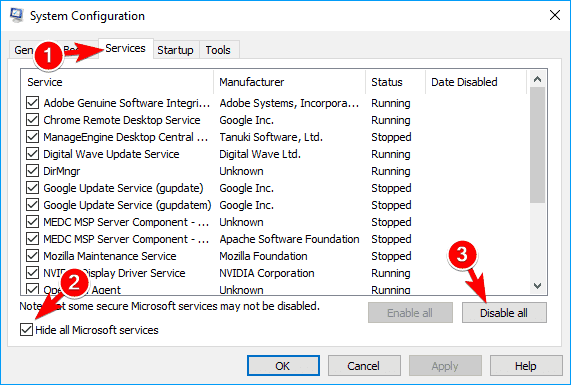
- Välj nu fliken Allmänt
- Klicka på den selektiva uppstarten och avmarkera laddningsstartobjekten
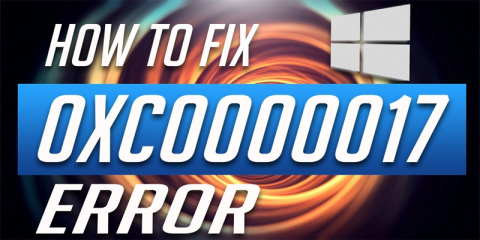
- Klicka på OK och starta om Windows
Kontrollera om du fortfarande möter detta körtidsfel eller inte.
3: Stäng av kompatibilitetsläget
Även om kompatibilitetsläget tillåter köra gamla appar på din dator. Men ibland kan det också leda till runtime-fel som r6016-fel.
För att åtgärda detta fel måste du stänga av kompatibilitetsläget. Följ stegen för att göra det:
- Sök efter appen som ger dig detta fel när du öppnar
- Högerklicka på den och välj egenskaper
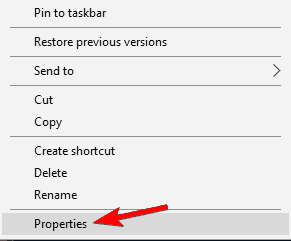
- Gå till kompatibilitetsläget och avmarkera alternativet Kör det här programmet i kompatibilitetsläge
- Klicka på OK
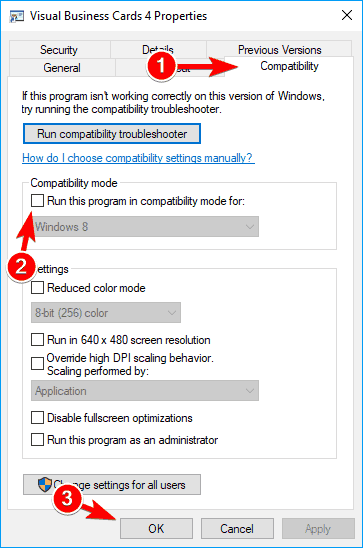
Efter att ha utfört dessa steg försök igen att köra programmet och den här gången visas inte r6016-felmeddelandet.
Tips att komma ihåg
Nedan finns några tips som kan hjälpa dig att förhindra sådana körtidsfel i framtiden. Gå igenom dem noggrant.
1 – Måste ha senaste och uppdatera antivirus
Din dator måste ha det senaste och uppdaterade antirustprogrammet och skanna hela din dator. Det kan upptäcka och fixa ditt körtidsfel R6016 . Du måste ha ett professionellt och pålitligt antivirusprogram och skanna din dator regelbundet eller så kan du ordna ett uppgiftsschema.
2 – Rengör alltid din dators skräp, Prefetch och Temp File
Det rekommenderas att det är en god praxis att rengöra din dator regelbundet och även vidta förebyggande åtgärder för att rengöra programvara och oönskade filer på din dator, vilket kan hjälpa dig att förhindra Windows r 6016 - fel .
3 – Kontakta programvaruleverantören
Om du tror att programvaran som du har laddat ner är trasig eller innehåller någon bugg i den och när du försöker öppna den får du Runtime error R6016, så anses det vara bättre att kontakta mjukvaruleverantören eller utvecklaren för att hjälpa till att fixa problem och problem och kontrollera om det finns någon lösning eller någon form av patchar som du måste ladda ner utan kostnad som kan lösa runtime-felen R6106 och hjälpa dig att förhindra och skydda din dator från Windows Runtime från att inträffa igen.
4 – Rensa ut Windows-registret
Genom att rensa ut Windows-registret kan det hjälpa dig att fixa eller ta bort olika typer av Runtime-fel på din dator. Det händer vanligtvis när Windows- registret blir skadat på grund av skräp och onödiga filer som till och med kan förstöra din dator eller det kan också ge vika för olika typer av fel och problem som uppstår på din dator.
Ett körtidsfel är ett vanligt fel som kan uppstå när som helst, så det är upp till dig vad du kan göra för att göra din dator säker och ren från skadlig programvara och andra kända virus som bara letar efter ett sätt att attackera dina datorfiler och programvara lagras på din dator.
5 – Måste installera anti-malware-program
Om du tror att Runtime-fel visas på din skärm på grund av någon form av skadlig programvara som adware, webbläsarkapare, ransomware, maskar, etc som är tillgänglig på applikationen när du försöker starta den, så rekommenderas det att du måste installera en pålitligt anti-malware-program som är designat för att upptäcka endast skadlig programvara och genom att göra detta kan du bli av med Runtime error R6016.
6 – Kontrollera och återställ säkerheten
Att kontrollera och återställa säkerhetsinställningarna på din dator hjälper dig ibland att ta bort och åtgärda runtime error R6016 . Kontrollera och återställ inställningarna hjälper dig att förhindra att skadade filer och program laddas ner och upptäcker möjliga problem innan de skapar ett större problem för dina filer som lagras på din dator.
7 – Uppdatera program och applikation
Ibland uppstår runtime error R6016 när du försöker öppna äldre eller fel version av program och applikationer. Du kan undvika sådana fel genom att installera eller uppgradera programmet eller applikationen till den senaste eller nya versionen. Användare kan också ladda ner patchar från programvaruutvecklarnas webbplatser som kan lösa dina problem.
Bästa och enkla lösningen för att fixa r6016-fel
Även om manuella lösningar tar tid är det fortfarande värt att försöka lösa detta fel. Men om du inte har den tekniska kunskapen och funnit dessa lösningar svåra att utföra.
Här är lösningen för att göra hela processen enkel, prova att köra PC Repair Tool . Detta reparationsverktyg kommer automatiskt att upptäcka, skannar och åtgärda felet utan att behöva någon professionell.
Det här verktyget fixar inte bara PC-relaterade fel som registerfel, spelfel, DLL-fel , runtime-fel och andra. Den reparerar också skadade, korrupta, otillgängliga filer och förbättrar datorns prestanda.
Skaffa PC Repair Tool för att fixa Runtime Error r6016
Slutsats
Tja, allt från min sida. Jag har försett dig med informationen som kommer att lösa ditt körtidsfel r6016 . Nu är det din tur att anstränga sig och tillämpa dessa lösningar.
Det förväntas att efter att ha provat de ovan angivna metoderna kan du lösa felet och kunna fortsätta aktiviteterna på din Windows 8 igen.
Jag hoppas att du gillade den här artikeln och att den hjälpte dig att övervinna r6016-felet .
Trots detta, om du har några frågor eller frågor angående detta fel får du gärna dela det med oss i.

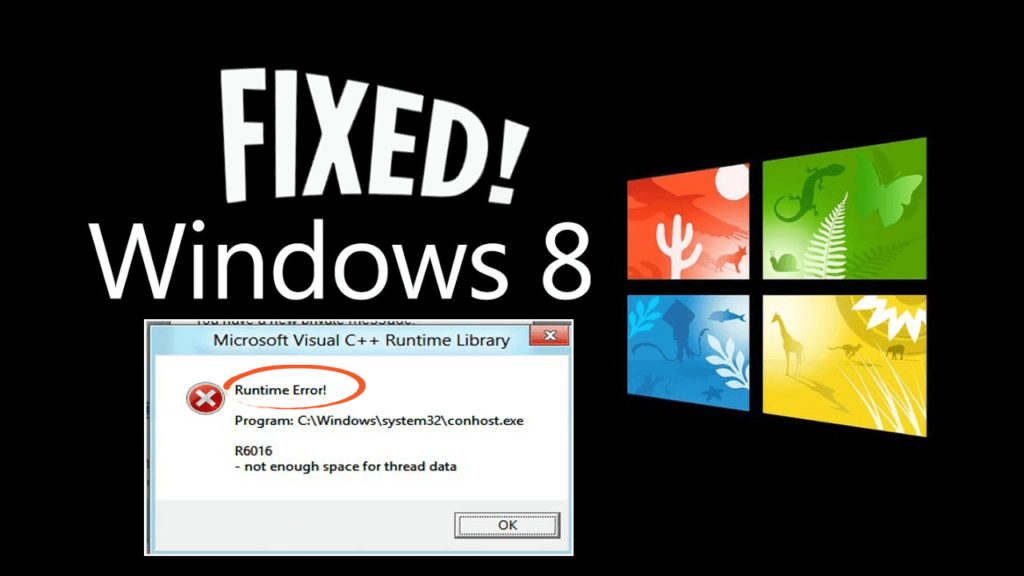
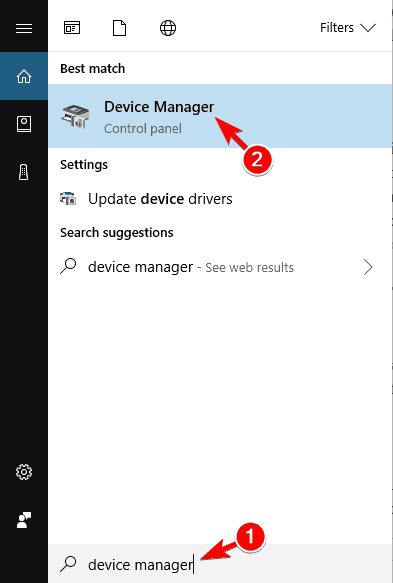
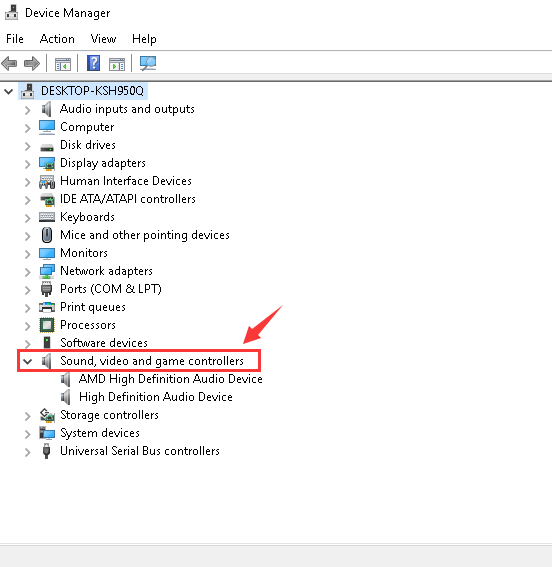
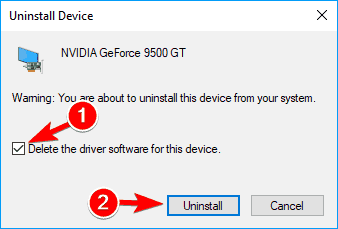
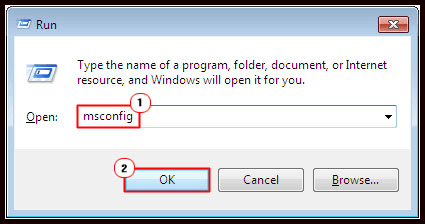
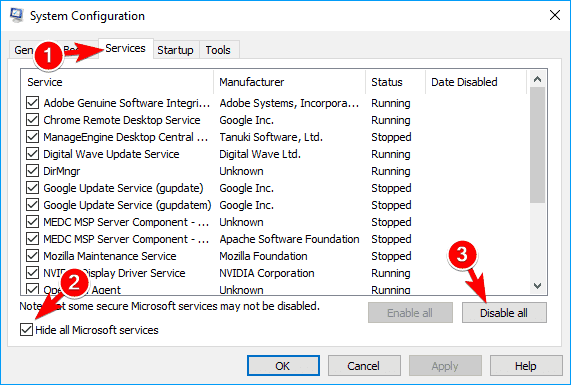
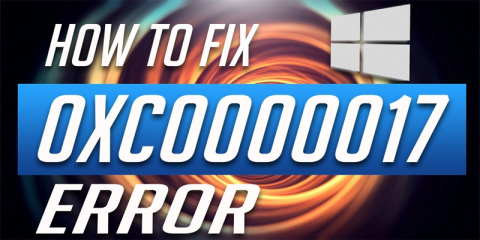
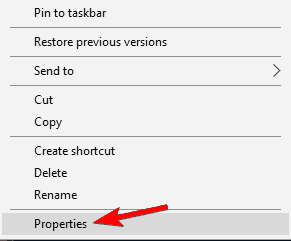
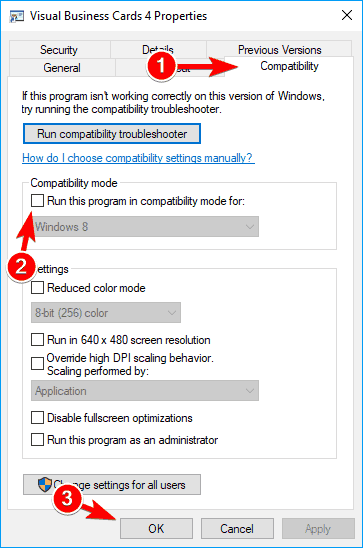



![[100% löst] Hur åtgärdar jag meddelandet Fel vid utskrift i Windows 10? [100% löst] Hur åtgärdar jag meddelandet Fel vid utskrift i Windows 10?](https://img2.luckytemplates.com/resources1/images2/image-9322-0408150406327.png)




![FIXAT: Skrivare i feltillstånd [HP, Canon, Epson, Zebra & Brother] FIXAT: Skrivare i feltillstånd [HP, Canon, Epson, Zebra & Brother]](https://img2.luckytemplates.com/resources1/images2/image-1874-0408150757336.png)